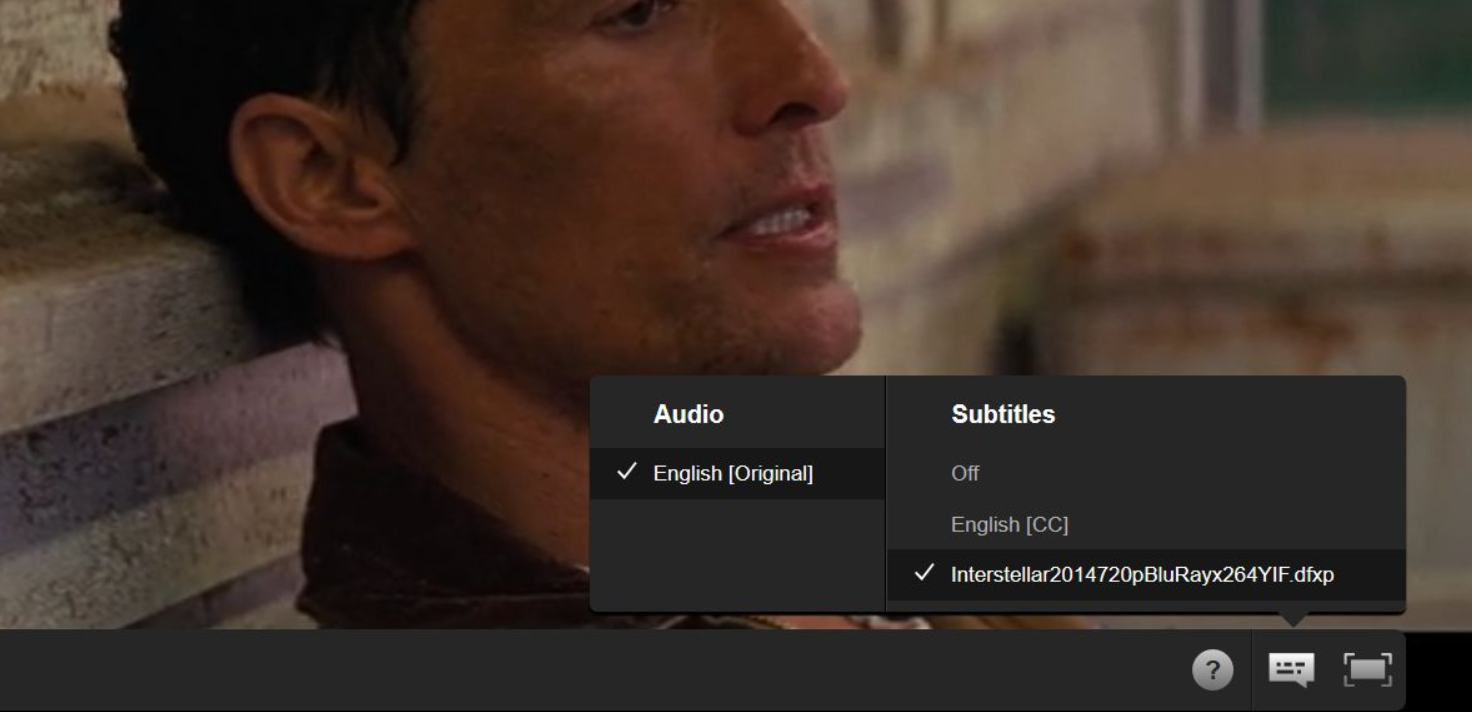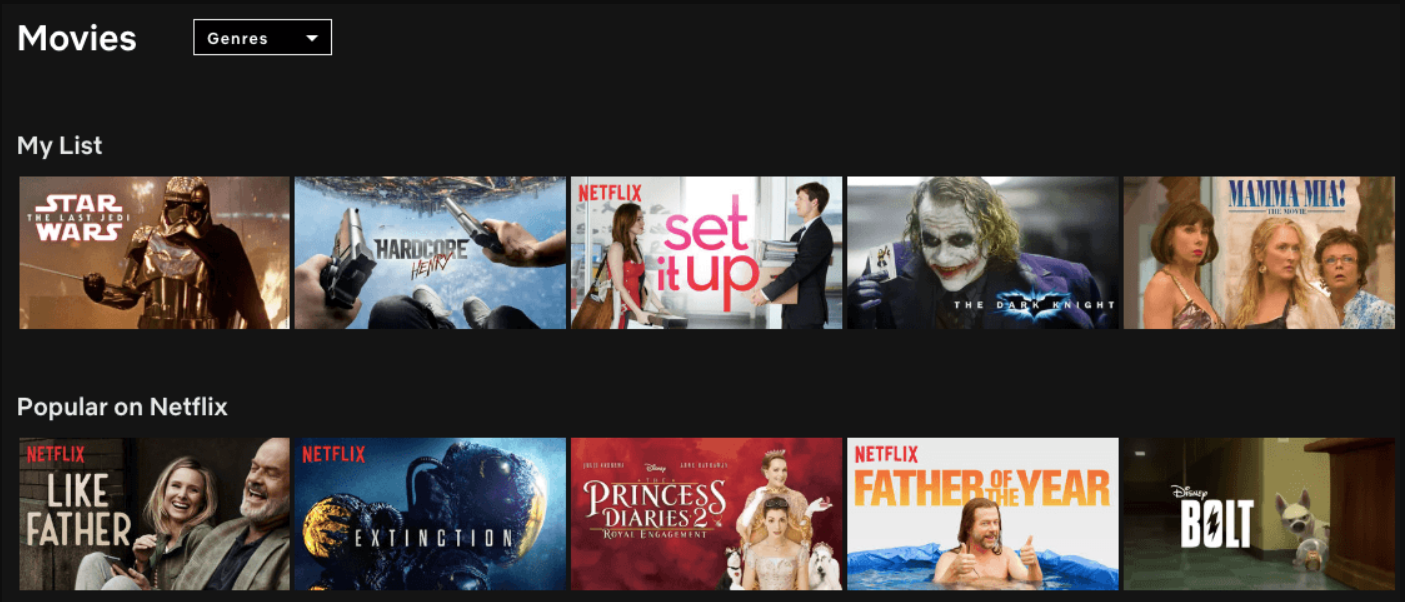Netflix — отличный потоковый сервис, который предлагает телешоу, фильмы и многое другое. Но иногда он не работает должным образом на устройствах Apple, таких как новая модель телевизора (4-го поколения).
Если у вас старая версия, то может быть какая-то другая проблема с подключением к Интернету, которая также может вызывать такие ошибки при использовании приложения netflix, в любом случае наше руководство по устранению неполадок поможет быстро все исправить, поэтому внимательно следуйте этим шагам!
Как исправить, что Netflix не работает на Apple TV

Netflix не работает на вашем Apple TV? Не волнуйтесь, мы можем помочь! В этой статье мы предложим несколько простых решений, позволяющих снова запустить Netflix на Apple TV.
Мы также покажем вам, как устранить некоторые из наиболее распространенных проблем, которые могут помешать правильной работе Netflix. Так что не ждите больше - давайте начнем!
- Во-первых, убедитесь, что на вашем Apple TV установлена последняя версия Netflix. Для этого перейдите в App Store и выполните поиск «Netflix». Если доступно обновление, установите его.
- Если у вас по-прежнему возникают проблемы, попробуйте перезагрузить Apple TV. Для этого перейдите в «Настройки» > «Система» > «Перезагрузить».
- Все еще не повезло? Попробуйте перезагрузить Apple TV. Для этого перейдите в «Настройки» > «Система» > «Сброс». Имейте в виду, что это приведет к удалению всех ваших настроек, поэтому вам нужно будет снова настроить Apple TV с нуля.
- Если у вас по-прежнему возникают проблемы, возможно, проблема связана с подключением к Интернету. Чтобы проверить подключение, перейдите в «Настройки» > «Сеть». Если вы видите зеленый свет рядом с «Интернетом», значит, ваше соединение в порядке.
- Если вы видите желтый или красный свет, возможно, проблема с подключением.
5 исправлений проблем с потоковой передачей Netflix
Вот 5 исправлений проблем с потоковой передачей Netflix, которые должны помочь вам вернуться к просмотру любимых шоу в кратчайшие сроки!
1. Проверьте подключение к Интернету: Одной из наиболее распространенных причин проблем с потоковой передачей Netflix является плохое подключение к Интернету. Если у вас возникли проблемы с потоковой передачей, убедитесь, что ваше интернет-соединение достаточно сильное для обработки потоковой передачи Netflix.
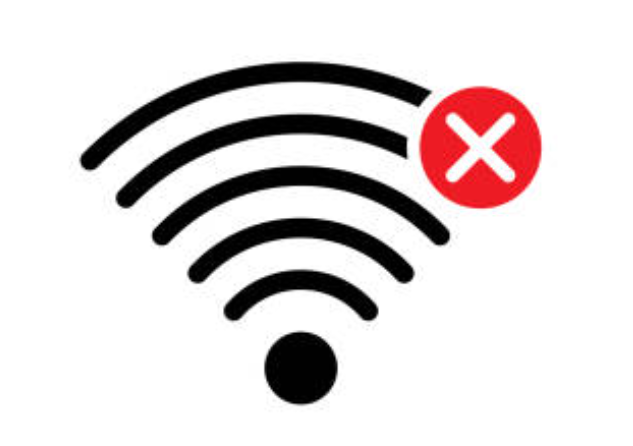
2. Обновите браузер: Еще одна распространенная причина проблем с потоковой передачей Netflix — устаревший браузер. Если вы используете старый браузер, он может быть несовместим с потоковой технологией Netflix. Обновите браузер до последней версии, чтобы увидеть, решит ли это проблему.
3. Попробуйте другой браузер: Если обновление браузера не устраняет проблему, попробуйте вообще использовать другой браузер. Иногда некоторые браузеры более совместимы с потоковой передачей Netflix, чем другие.
4. Проверьте характеристики вашего компьютера: Если у вас по-прежнему возникают проблемы с потоковой передачей, возможно, ваш компьютер не соответствует минимальным системным требованиям для потоковой передачи Netflix.
Посетите справочный центр Netflix, чтобы узнать, каковы минимальные требования, и убедитесь, что ваш компьютер им соответствует.
5. Получите помощь от Netflix: Если у вас по-прежнему возникают проблемы с потоковой передачей, служба поддержки клиентов Netflix может помочь. Свяжитесь со службой поддержки Netflix через их веб-сайт или по телефону, чтобы узнать, могут ли они помочь вам решить проблему.

Следование этим советам должно помочь вам исправить любую ошибку Netflix. потоковый проблемы, которые вы испытываете. Если у вас по-прежнему возникают проблемы, обратитесь в службу поддержки клиентов Netflix за дополнительной помощью.
Как устранить проблемы с потоковой передачей Netflix на Apple TV
- Во-первых, убедитесь, что ваш Apple TV подключен к Интернету. Если это не так, вы не сможете транслировать Netflix. Чтобы проверить подключение, перейдите в «Настройки» > «Основные» > «Сеть». Если ваш Apple TV подключен, вы увидите зеленый индикатор рядом с названием сети.
- Затем откройте приложение Netflix на Apple TV и попробуйте воспроизвести видео. Если видео не запускается или останавливается через несколько секунд, возможно, у вас возникла проблема с сетевым подключением.
- Чтобы это исправить, попробуйте перезагрузить Apple TV. Для этого перейдите в «Настройки» > «Система» > «Перезагрузить». После перезагрузки Apple TV попробуйте снова передать потоковое видео из Netflix.
- Если у вас по-прежнему возникают проблемы с потоковой передачей Netflix на Apple TV, возможно, возникла проблема с вашей учетной записью Netflix. Чтобы это исправить, просто выйдите из своей учетной записи, а затем войдите снова.
- Для этого перейдите в «Настройки» > «Система» > «Перезагрузить». После перезагрузки Apple TV попробуйте снова передать потоковое видео из Netflix.
- Если у вас по-прежнему возникают проблемы, возможно, ваш Apple TV несовместим с Netflix. Чтобы проверить, совместимо ли ваше устройство, перейдите в справочный центр Netflix и введите свою модель Apple TV в строке поиска. Если вашего устройства нет в списке, оно несовместимо с Netflix.
Полезное
- Музыка Amazon на Apple Watch
- Лучшие водные гребные тренажеры для покупки
- Как установить Коди на Apple TV
Заключение. Как исправить, что Netflix не работает на Apple TV 2024
Заключение Если у вас возникли проблемы с тем, что Netflix не работает на Apple TV, вы можете попытаться решить эту проблему несколькими способами. Во-первых, убедитесь, что оба ваших Apple TV и учетная запись Netflix обновлены.
Затем перезагрузите Apple TV и проверьте подключение к Интернету. Наконец, удалите и переустановите приложение Netflix на Apple TV. Если ни одно из этих решений не работает, вы можете связаться с Netflix или посетить Apple магазин для дополнительной помощи.